Win11安装完要账号密码怎么回事 Win11装完系统要用户密码登录怎么处理
来源:win10win.com
时间:2024-11-18 21:33:54 490浏览 收藏
对于一个文章开发者来说,牢固扎实的基础是十分重要的,golang学习网就来带大家一点点的掌握基础知识点。今天本篇文章带大家了解《Win11安装完要账号密码怎么回事 Win11装完系统要用户密码登录怎么处理》,主要介绍了,希望对大家的知识积累有所帮助,快点收藏起来吧,否则需要时就找不到了!
Win11安装完要账号密码怎么回事?我相信很多安装Win11的用户都遇到过这样的问题。安装Win11系统后,您需要登录帐户密码才能进入系统。我不知道发生了什么问题。让我们来谈谈Win11安装系统后用户密码登录的详细处理方法。
Win11装完系统要用户密码登录怎么处理?
1、一般来说遇到这种情况,就是因为我们不小心登录到了微软账户。
2、我们可以看一下账户名,如果显示的账户名是微软账户,而不是自己的本地账户,那么使用微软账户密码登录即可。
3、登录进去之后,打开系统设置,找到其中的“账户”。
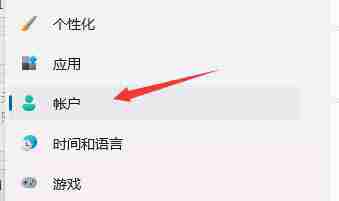
4、然后进入其中的“账户信息”,选择“更改为本地账户”就可以了。
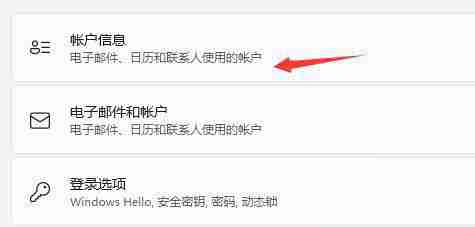
5、如果发现并不是微软账户,那么可能是因为取消了自动登录,只需要点击一下头像然后点击“登录”就可以登录了。
6、要是还是没法登录,可能是因为被其他人设置了密码,那就只能选择重置密码来解决了。
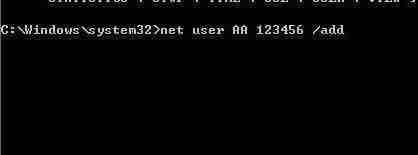
以上就是本文的全部内容了,是否有顺利帮助你解决问题?若是能给你带来学习上的帮助,请大家多多支持golang学习网!更多关于文章的相关知识,也可关注golang学习网公众号。
声明:本文转载于:win10win.com 如有侵犯,请联系study_golang@163.com删除
相关阅读
更多>
-
501 收藏
-
501 收藏
-
501 收藏
-
501 收藏
-
501 收藏
最新阅读
更多>
-
235 收藏
-
182 收藏
-
406 收藏
-
345 收藏
-
122 收藏
-
491 收藏
-
367 收藏
-
410 收藏
-
185 收藏
-
378 收藏
-
326 收藏
-
425 收藏
课程推荐
更多>
-

- 前端进阶之JavaScript设计模式
- 设计模式是开发人员在软件开发过程中面临一般问题时的解决方案,代表了最佳的实践。本课程的主打内容包括JS常见设计模式以及具体应用场景,打造一站式知识长龙服务,适合有JS基础的同学学习。
- 立即学习 543次学习
-

- GO语言核心编程课程
- 本课程采用真实案例,全面具体可落地,从理论到实践,一步一步将GO核心编程技术、编程思想、底层实现融会贯通,使学习者贴近时代脉搏,做IT互联网时代的弄潮儿。
- 立即学习 516次学习
-

- 简单聊聊mysql8与网络通信
- 如有问题加微信:Le-studyg;在课程中,我们将首先介绍MySQL8的新特性,包括性能优化、安全增强、新数据类型等,帮助学生快速熟悉MySQL8的最新功能。接着,我们将深入解析MySQL的网络通信机制,包括协议、连接管理、数据传输等,让
- 立即学习 500次学习
-

- JavaScript正则表达式基础与实战
- 在任何一门编程语言中,正则表达式,都是一项重要的知识,它提供了高效的字符串匹配与捕获机制,可以极大的简化程序设计。
- 立即学习 487次学习
-

- 从零制作响应式网站—Grid布局
- 本系列教程将展示从零制作一个假想的网络科技公司官网,分为导航,轮播,关于我们,成功案例,服务流程,团队介绍,数据部分,公司动态,底部信息等内容区块。网站整体采用CSSGrid布局,支持响应式,有流畅过渡和展现动画。
- 立即学习 485次学习
